Автор:
Morris Wright
Жаратылган Күнү:
2 Апрель 2021
Жаңыртуу Күнү:
26 Июнь 2024
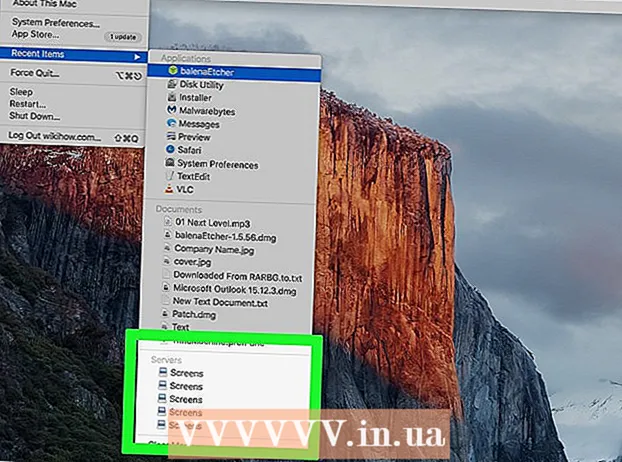
Мазмун
- Басуу
- 4-ыкманын 1-ыкмасы: AppleScriptти колдонуу
- 4-ыкманын 2-жолу: Finder программасын карап чыгуу
- 4-ыкманын 3-ыкмасы: Finderге сервердин дарегин киргизиңиз
- 4-ыкманын 4-ыкмасы: Жакында колдонулган серверге туташыңыз
Mac серверин серверге туташтыруу - файлдарды түздөн-түз бир Macтан экинчисине көчүрүп алуу, ири файлдарды бөлүшүү же башка тармактан файлдарды алуу. Файлдарды бөлүшүү серверде иштетилген болсо, тармактарыңыздагы дээрлик бардык Mac же Windows серверлерине туташсаңыз болот. Бул wikiHow сизге Mac тутумундагы серверге туташууну үйрөтөт.
Басуу
4-ыкманын 1-ыкмасы: AppleScriptти колдонуу
 Open Finder
Open Finder  Папканы чыкылдатыңыз Программалар. Бул тапкычтын сол жагындагы каптал тилкесинде. Бул сиздин Mac орнотулган бардык программалардын тизмесин көрсөтөт.
Папканы чыкылдатыңыз Программалар. Бул тапкычтын сол жагындагы каптал тилкесинде. Бул сиздин Mac орнотулган бардык программалардын тизмесин көрсөтөт.  Папканы ачуу Коммуналдык кызматтар. Белги сүрөтчөлөрү бар көк папканы элестетет. Бул тиркемелер папкасында. Андан кийин тутумдук тиркемелердин тизмеси көрсөтүлөт.
Папканы ачуу Коммуналдык кызматтар. Белги сүрөтчөлөрү бар көк папканы элестетет. Бул тиркемелер папкасында. Андан кийин тутумдук тиркемелердин тизмеси көрсөтүлөт.  Терминал тиркемесин ишке киргизиңиз
Терминал тиркемесин ишке киргизиңиз  Терминалда төмөнкүдөй буйрукту териңиз:жайгашкан жерди ачуу үчүн "Finder" колдонмосуна айтыңыз. Бул тапкычта жайгашкан жерди ачуу буйругу башталат. Азырынча Enter баскычын баспаңыз. Коддун сабына кошула турган дагы көп нерселер бар.
Терминалда төмөнкүдөй буйрукту териңиз:жайгашкан жерди ачуу үчүн "Finder" колдонмосуна айтыңыз. Бул тапкычта жайгашкан жерди ачуу буйругу башталат. Азырынча Enter баскычын баспаңыз. Коддун сабына кошула турган дагы көп нерселер бар.  Терминал буйругуна төмөнкү синтаксисти кошуңуз:"Протокол: // колдонуучунун аты: password @ ipaddress / folder". Бул синтаксисте "протокол" ордуна сервер протоколун (ftp, smb) териңиз. "Колдонуучунун аты" менен "сырсөздүн" ордуна кирүү үчүн керектүү колдонуучунун атын жана сыр сөзүн териңиз. "IP адрес" ордуна сервердин IP дарегин териңиз. Акырында, "папка" ордуна жалпы папканын атын териңиз.
Терминал буйругуна төмөнкү синтаксисти кошуңуз:"Протокол: // колдонуучунун аты: password @ ipaddress / folder". Бул синтаксисте "протокол" ордуна сервер протоколун (ftp, smb) териңиз. "Колдонуучунун аты" менен "сырсөздүн" ордуна кирүү үчүн керектүү колдонуучунун атын жана сыр сөзүн териңиз. "IP адрес" ордуна сервердин IP дарегин териңиз. Акырында, "папка" ордуна жалпы папканын атын териңиз. - Жергиликтүү сервер үчүн IP даректин ордуна "local" деп териңиз.
- Толук буйрук төмөнкүдөй болушу керек: "Finder" колдонмосуна "ftp: // admin: [email protected]/pictures" жайгашкан жерин ачуу үчүн айтыңыз
 Пресс . Кирүү клавиатураңызда. Бул буйрукту аткарат. Эми сиздин Mac сиз көрсөткөн серверге туташат.
Пресс . Кирүү клавиатураңызда. Бул буйрукту аткарат. Эми сиздин Mac сиз көрсөткөн серверге туташат.
4-ыкманын 2-жолу: Finder программасын карап чыгуу
 Жаңы Finder терезесин ачыңыз
Жаңы Finder терезесин ачыңыз  чыкылдатуу Бар. Бул экрандын жогору жагындагы меню тилкесинде.
чыкылдатуу Бар. Бул экрандын жогору жагындагы меню тилкесинде.  чыкылдатуу Серверге туташуу. Бул "Баруу" баскычын басканда ачылган менюнун төмөн жагында жайгашкан.
чыкылдатуу Серверге туташуу. Бул "Баруу" баскычын басканда ачылган менюнун төмөн жагында жайгашкан.  чыкылдатуу Жалбырактар. Бул "Серверге туташуу" терезесинин төмөнкү оң бурчундагы биринчи вариант. Бул тармакта бар серверлердин тизмесин көрсөтөт.
чыкылдатуу Жалбырактар. Бул "Серверге туташуу" терезесинин төмөнкү оң бурчундагы биринчи вариант. Бул тармакта бар серверлердин тизмесин көрсөтөт.  Туташкыңыз келген серверди чыкылдатыңыз. Ага тармак терезесинен же сол жактагы каптал тилкесинен туташсаңыз болот.
Туташкыңыз келген серверди чыкылдатыңыз. Ага тармак терезесинен же сол жактагы каптал тилкесинен туташсаңыз болот.  "Конок" же "Катталган Колдонуучуну" тандаңыз. Эгер сиз сервердин катталган колдонуучусу болсоңуз, "Катталган колдонуучунун" жанындагы радио баскычты чыкылдатыңыз. Эгер катталган колдонуучу болбосоңуз, "Коноктун" жанындагы радио баскычты чыкылдатыңыз. Бул параметрлер терезеде "Башкача туташуу" жанында.
"Конок" же "Катталган Колдонуучуну" тандаңыз. Эгер сиз сервердин катталган колдонуучусу болсоңуз, "Катталган колдонуучунун" жанындагы радио баскычты чыкылдатыңыз. Эгер катталган колдонуучу болбосоңуз, "Коноктун" жанындагы радио баскычты чыкылдатыңыз. Бул параметрлер терезеде "Башкача туташуу" жанында.  Тиешелүү талааларга колдонуучу атыңызды жана сыр сөзүңүздү киргизиңиз. Эгер сиз катталган колдонуучу болсоңуз, колдонуучу атын жана паролду тиешелүү талааларга киргизиңиз.
Тиешелүү талааларга колдонуучу атыңызды жана сыр сөзүңүздү киргизиңиз. Эгер сиз катталган колдонуучу болсоңуз, колдонуучу атын жана паролду тиешелүү талааларга киргизиңиз.  чыкылдатуу Туташуу үчүн. Эми сиз ошол серверге туташасыз.
чыкылдатуу Туташуу үчүн. Эми сиз ошол серверге туташасыз.
4-ыкманын 3-ыкмасы: Finderге сервердин дарегин киргизиңиз
 Жаңы Finder терезесин ачыңыз
Жаңы Finder терезесин ачыңыз  чыкылдатуу Бар. Бул экрандын жогору жагындагы меню тилкесинде.
чыкылдатуу Бар. Бул экрандын жогору жагындагы меню тилкесинде.  чыкылдатуу Серверге туташуу. Бул "Баруу" баскычын чыкылдатып ачылуучу ачылуучу менюнун төмөн жагында жайгашкан.
чыкылдатуу Серверге туташуу. Бул "Баруу" баскычын чыкылдатып ачылуучу ачылуучу менюнун төмөн жагында жайгашкан.  "Сервердин дареги" талаасына сервердин дарегин киргизиңиз. Тармак дареги протокол болушу керек (мисалы, afp: //, smb: //, же ftp: //, сервердин түрүнө жараша), андан кийин домендик аталыштар тутумунун аты (DNS) жана жолдун аты компьютер.
"Сервердин дареги" талаасына сервердин дарегин киргизиңиз. Тармак дареги протокол болушу керек (мисалы, afp: //, smb: //, же ftp: //, сервердин түрүнө жараша), андан кийин домендик аталыштар тутумунун аты (DNS) жана жолдун аты компьютер. чыкылдатуу Байланыш түзүү. Бул "Серверге туташуу" терезесинин төмөнкү оң бурчунда.
чыкылдатуу Байланыш түзүү. Бул "Серверге туташуу" терезесинин төмөнкү оң бурчунда.  "Конок" же "Катталган Колдонуучуну" тандаңыз. Эгер сиз сервердин катталган колдонуучусу болсоңуз, "Катталган колдонуучунун" жанындагы радио баскычты чыкылдатыңыз. Эгер катталган колдонуучу болбосоңуз, "Коноктун" жанындагы радио баскычты чыкылдатыңыз. Бул параметрлер терезеде "Башкача туташуу" жанында.
"Конок" же "Катталган Колдонуучуну" тандаңыз. Эгер сиз сервердин катталган колдонуучусу болсоңуз, "Катталган колдонуучунун" жанындагы радио баскычты чыкылдатыңыз. Эгер катталган колдонуучу болбосоңуз, "Коноктун" жанындагы радио баскычты чыкылдатыңыз. Бул параметрлер терезеде "Башкача туташуу" жанында.  Тиешелүү талааларга колдонуучу атыңызды жана сыр сөзүңүздү киргизиңиз. Эгер сиз катталган колдонуучу болсоңуз, колдонуучу атын жана паролду тиешелүү талааларга киргизиңиз.
Тиешелүү талааларга колдонуучу атыңызды жана сыр сөзүңүздү киргизиңиз. Эгер сиз катталган колдонуучу болсоңуз, колдонуучу атын жана паролду тиешелүү талааларга киргизиңиз.  чыкылдатуу Байланыш түзүү. Эми сиз ошол серверге туташасыз.
чыкылдатуу Байланыш түзүү. Эми сиз ошол серверге туташасыз.
4-ыкманын 4-ыкмасы: Жакында колдонулган серверге туташыңыз
 Apple менюсун чыкылдатыңыз
Apple менюсун чыкылдатыңыз  Чычкан курсорун үстүнө коюңуз Акыркы нерселер. Бул сиз барган акыркы серверлердин жана папка жайгашкан жерлердин тизмесин көрсөтөт.
Чычкан курсорун үстүнө коюңуз Акыркы нерселер. Бул сиз барган акыркы серверлердин жана папка жайгашкан жерлердин тизмесин көрсөтөт. - Эгер сиз жакында эле серверге туташа элек болсоңуз, анда алардын бири дагы тизмеге киргизилбейт.
 Жакында туташкан сервердин атын чыкылдатыңыз. Ал акыркы нерселер тизмесинде "Серверлердин" астында. Сиздин Mac серверге туташып, сервер файлдарын жаңы Finder терезесинде көрсөтөт.
Жакында туташкан сервердин атын чыкылдатыңыз. Ал акыркы нерселер тизмесинде "Серверлердин" астында. Сиздин Mac серверге туташып, сервер файлдарын жаңы Finder терезесинде көрсөтөт. - Серверге туташуу үчүн сизден колдонуучунун атын жана сыр сөзүн киргизүү талап кылынышы мүмкүн.



